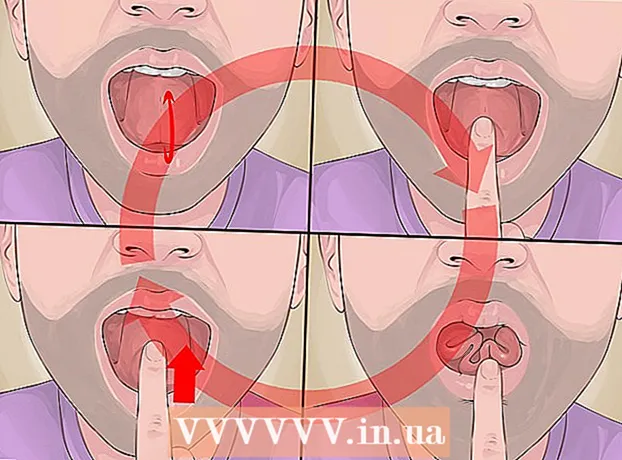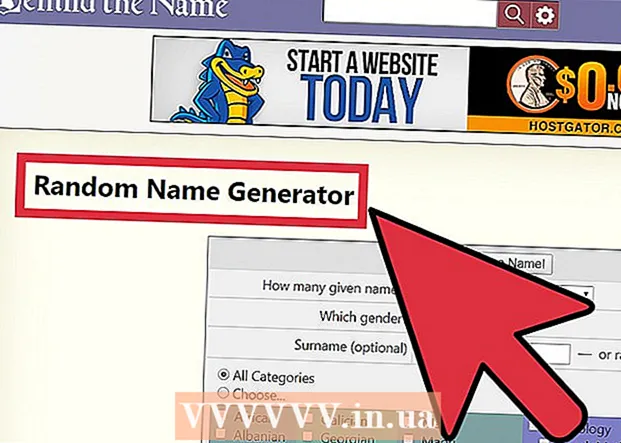Författare:
Mark Sanchez
Skapelsedatum:
28 Januari 2021
Uppdatera Datum:
2 Juli 2024
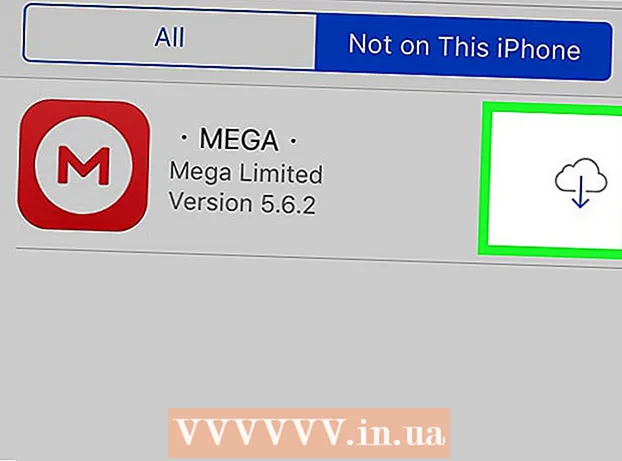
Innehåll
Den här artikeln visar dig hur du hittar och återställer raderade appar på iPhone via App Store.
Steg
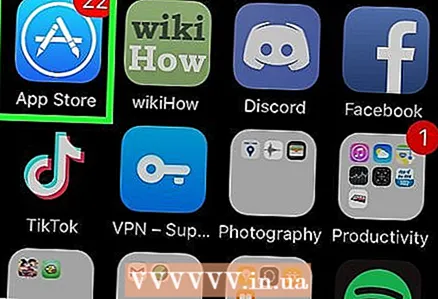 1 Starta App Store
1 Starta App Store  . Klicka på ikonen i form av en stiliserad bokstav "A" på en blå bakgrund, som vanligtvis finns på huvudskärmen.
. Klicka på ikonen i form av en stiliserad bokstav "A" på en blå bakgrund, som vanligtvis finns på huvudskärmen.  2 Tryck på inloggningsknappen eller ditt foto högst upp på skärmen. Det är till höger om rubriken Idag och tar dig till din profil.
2 Tryck på inloggningsknappen eller ditt foto högst upp på skärmen. Det är till höger om rubriken Idag och tar dig till din profil. 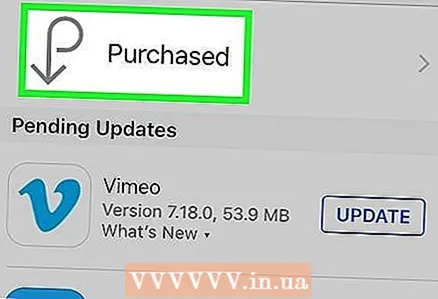 3 Klicka på Shopping. Det här alternativet ligger under ditt profilfoto och ovanför dina prenumerationer.
3 Klicka på Shopping. Det här alternativet ligger under ditt profilfoto och ovanför dina prenumerationer. - Om du använder familjedelning trycker du på Mina inköp eller namnet på den familjemedlem som köpte appen du vill ladda ner.
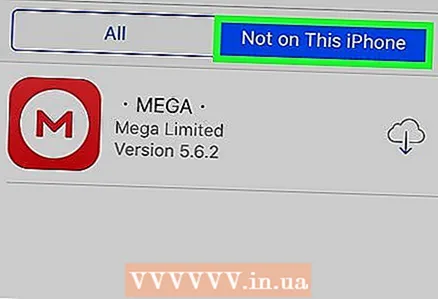 4 Tryck på Not On This iPhone. Du hittar det här alternativet på höger sida av skärmen, mittemot alternativet "Alla". En lista över appar du köpte som inte finns på din iPhone visas.
4 Tryck på Not On This iPhone. Du hittar det här alternativet på höger sida av skärmen, mittemot alternativet "Alla". En lista över appar du köpte som inte finns på din iPhone visas. 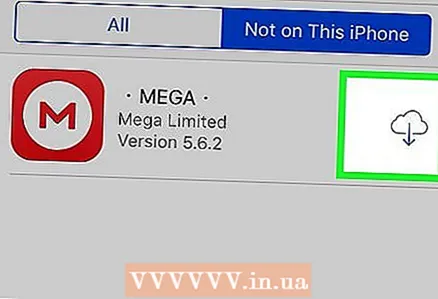 5 Klicka på den molnformade ikonen bredvid appen du vill återställa. Denna applikation laddas ner till din iPhone igen.
5 Klicka på den molnformade ikonen bredvid appen du vill återställa. Denna applikation laddas ner till din iPhone igen. - Om du inte ser önskat program i listan använder du "Sök" -raden högst upp på sidan, precis ovanför listan över program.
Tips
- Om dina data lagras i iCloud, kommer de raderade appdata också att återställas.
Varningar
- Logga in med Apple -ID som du köpte apparna med.